В рамках заметки добавляем в Netdata сбор данных по работающему на сервере Nginx.
О том, как установить Netdata я уже писал ранее. Условимся, что и мониторинг, и веб-сервер уже установлены и настроены на сервере 1.2.3.4.
Netdata и настройка Nginx.
1. Для начала, активируем stub_status и настроим его вывод в отдельном location:
location /nginx_status {
stub_status on;
access_log off;
allow 127.0.0.1;
allow 1.2.3.4;
deny all;
}
Второй allow с IP сервера будет нужен не всегда, но в моём случае без него сервер к статистике доступа не получал (статус страница у меня настроена не локально, а на конкретном виртуальном хосте).
Сохраняем конфиг, перезапускаем Nginx, убеждаемся что статус страница доступна.
$ curl https://domain.com/nginx_status/ Active connections: 5 server accepts handled requests 30 30 851 Reading: 0 Writing: 1 Waiting: 4
2. Теперь настроим соответствующий плагин для отображения статистики. Открываем конфиг /etc/netdata/python.d/nginx.conf, прокручиваем его вниз и прописываем адрес, по которому мониторинг может получить доступ к статусу:
localhost: name : 'local' url : 'https://domain.com/nginx_status/' localipv4: name : 'local' url : 'https://domain.com/nginx_status/'
Сохраняем файл.
3. Шаг не обязательный, но в одном случае он потребовался мне. Убеждаемся, что соответствующий плагин включен. Для этого, открываем /etc/netdata/python.d.conf и проверяем там наличие строки с параметром для Nginx:
nginx: yes
4. Перезапускаем Netdata и идём в панель мониторинга. Там, если всё было сделано верно, должна появиться отдельная секция с параметрами для Nginx:
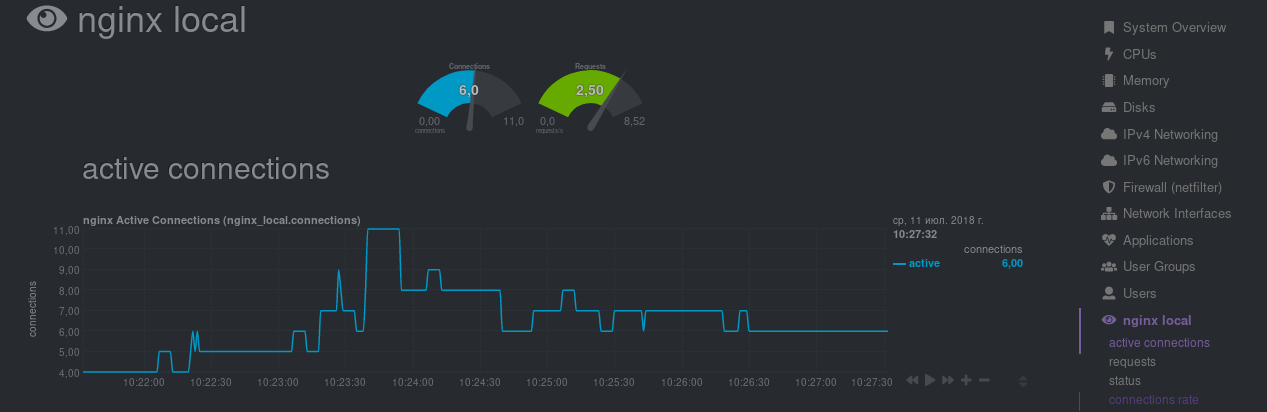
Теперь, мониторинг собирает статистику, рисует графики, а при необходимости шлёт уведомления, если по какой-то причине перестаёт получать доступ к статусу веб-сервера.
One thought on “Netdata. Добавляем Nginx.”